4uKey - Ein-Klick iPhone/iPad Entsperrer
Bildschirmsperre/Apple ID/MDM/Bildschirmzeit Passcode sofort entsperren
Einfacher iPhone/iPad Entsperrer
iPhone Passcode sofort entsperren
Immer, wenn ich versuche, etwas aus dem iTunes Store herunterzuladen, heißt es: „Diese Apple ID wurde noch nicht im iTunes Store verwendet". Bitte helfen Sie mir, ich kann nicht einmal den iTunes Store benutzen.
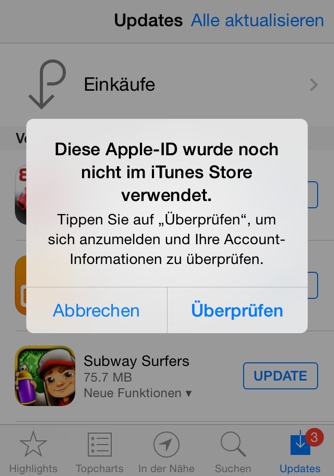
In den meisten Fällen erhalten Sie diese Fehlermeldung, nachdem Sie eine neue Apple ID erstellt und versucht haben, Ihr erstes Medium zu erhalten. Auch nach mehreren Versuchen, sich anzumelden, erhalten Sie weiterhin diese Fehlermeldung. Auch wenn Sie auf die Option „Überprüfen" klicken, sehen Sie wahrscheinlich eine leere Seite im Apple Store. Sie können also immer noch nichts tun.
Der häufigste Grund für diesen Fehler ist, dass Sie Ihrer Apple ID keine Rechnungs- und Lieferadresse hinzugefügt haben. Daher möchte Apple, dass Sie diese Angaben hinzufügen, da Sie sie für Einkäufe im iTunes Store benötigen.
Eine weitere mögliche Ursache für die Meldung „Diese Apple ID wurde noch nicht im iTunes Store verwendet" ist ein Fehler. Manchmal kann ein Fehler Sie daran hindern, Ihr Gerät zu nutzen, und Sie können den Store nicht verwenden, bis Sie den Fehler behoben haben.
Unabhängig von der Ursache des Fehlers „Diese Apple ID wurde noch nicht im App Store verwendet", zeigen wir Ihnen im Folgenden einige zuverlässige Lösungen und Sie können sich das Video ansehen, um zu erfahren, was zu tun ist.
Die erste Lösung für den Fehler „Diese Apple ID wurde noch nicht im App Store verwendet" besteht darin, zu versuchen, alle Probleme mit der Rechnungs- und Lieferadresse zu beheben. Überprüfen Sie die Rechnungs- und Lieferadresse, um zu bestätigen, dass sie richtig ist. Melden Sie sich dazu auf www.appleid.apple.com an und besuchen Sie den Abschnitt „Zahlungsmethoden". Möglicherweise möchten Sie die Adresse zurücksetzen.
Dies ist eine einfache und schnelle Methode, die den Fehler in einigen Situationen beheben kann. Zuallererst müssen Sie sich auf Ihrem Gerät von Ihrer Apple ID abmelden. Dann müssen Sie sich auf demselben Gerät erneut bei Ihrer Apple ID anmelden. In einigen Fällen kann iTunes Ihre Apple ID erkennen, und das Problem ist gelöst.
Die nächste Lösung besteht darin, dass Sie versuchen, sich über ein anderes Gerät anzumelden. Sie können Ihr iPhone, iPad, Mac, Apple TV oder ein anderes Apple-Gerät verwenden. Auf dem anderen Gerät müssen Sie die Bedingungen und den Service akzeptieren. Sie werden aufgefordert, Ihre Rechnungs- und Lieferadresse erneut einzugeben. Versuchen Sie nun, iTunes mit Ihrer Apple ID zu verwenden. Normalerweise sollte diese Methode das Problem lösen.
Wenn Sie Ihre E-Mail nach dem Einrichten Ihrer Apple ID nicht verifiziert haben, kann auch der Fehler „Diese Apple ID wurde noch nicht im iTunes Store verwendet" auftreten. Sie können dieses Problem beheben, indem Sie einfach www.appleid.apple.com besuchen. Auf der Website können Sie überprüfen, ob Sie die E-Mail-Adresse verifiziert haben oder nicht. Wenn Sie sie nicht verifiziert haben, gehen Sie zu Ihrer E-Mail-Adresse, um sie zu verifizieren.
Manchmal kann ein unerwarteter Systemfehler Sie daran hindern, den iTunes Store zu benutzen. So können Sie versuchen, eine bestimmte Software zu verwenden, um diese Art von Problemen zu beheben und zu reparieren. Wie Tenorshare ReiBoot, diese Software ist in der Lage, die meisten iOS Probleme ohne Datenverlust zu beheben und es ist sehr einfach zu bedienen.
Können Sie den Fehler mit den obigen Lösungen immer noch nicht beheben? Dann sollten Sie nicht zögern, sich mit dem Apple Support in Verbindung zu setzen. In den meisten Fällen wird das Apple Support Team Ihnen die nötige Unterstützung bieten, um den Fehler „Diese Apple ID wurde noch nicht im iTunes Store verwendet." zu lösen.
Die beste Lösung zum Apple ID Passwort vergessen ist Tenorshare 4uKey. Diese Software ist eines der wenigen nützlichen Tools im Internet, mit denen Sie die iPhone löschen ohne Apple ID in nur wenigen Schritten können. Es kann Ihnen auch dabei helfen, den Passcode für den iPhone-Bildschirm zu entfernen. Im Folgenden konzentrieren wir uns darauf, wie Sie die Apple ID löschen ohne Passwort vom iPhone können.
Laden Sie Tenorshare 4uKey von der offiziellen Website herunter. Starten Sie nach dem Download und der Installation die Anwendung und es öffnet sich ein Startbildschirm wie dieser.
Verbinden Sie das iPhone 14/14 Plus/14 Pro/14 Pro Max mit dem Computer und klicken Sie auf die Funktion Apple ID entsperren.

Sie können jetzt die Apple ID entfernen. Klicken Sie auf Starten, um mit dem Entfernen der Apple ID zu beginnen.

Tenorshare 4uKey kann die Apple ID vom iPhone entfernen und das iPhone ohne Passwort zurücksetzen. Stellen Sie nach dem Apple ID entfernen vom iPhone sicher, dass alle Einstellungen auf Ihrem Gerät zurückgesetzt werden, wenn Mein iPhone suchen aktiviert ist. Gehen Sie dazu auf Einstellungen > Allgemein > Alle Einstellungen zurücksetzen.
Nachdem Sie diesen Artikel gelesen haben, sollten Sie nun in der Lage sein, die Fehlermeldung „Diese Apple ID wurde noch nicht im App Store verwendet." auf Ihrem Gerät zu beheben. Wenn Sie Ihr Apple-ID-Passwort vergessen haben, können Sie möglicherweise den iTunes Store, iCloud und verschiedene andere Dinge auf Ihrem Apple-Gerät nicht nutzen. Aber Sie müssen sich darüber keine Sorgen machen, Sie können versuchen, Ihr Apple ID Passwort mit Tenorshare 4uKey zu entfernen.
1. Warum kann ich mich mit meiner Apple-ID nicht im App Store anmelden?
Versuchen Sie zunächst, sich abzumelden und dann wieder im App Store auf Ihrem iPhone anzumelden - das sollte das Problem beheben: Gehen Sie zu Einstellungen > iTunes & App Store. Tippen Sie oben auf dem Bildschirm auf Apple ID und dann auf Abmelden. Melden Sie sich erneut mit Ihrer Apple ID und Ihrem Passwort an.
2. Warum wird meine Apple-ID nicht akzeptiert?
Wenn Sie oder eine andere Person Ihr Kennwort, Ihre Sicherheitsfragen oder andere Account-Informationen zu oft falsch eingeben, wird Ihre Apple ID automatisch gesperrt, um Ihre Sicherheit zu gewährleisten, und Sie können sich nicht mehr bei Apple-Diensten anmelden.
3. Warum muss ich mich im iTunes Store anmelden?
Wahrscheinlich haben Sie Apps, die mit einer anderen Apple-ID erworben wurden und nun aktualisiert werden möchten. Das Löschen der iTunes-App wird dieses Problem nicht beheben, da es die Apps selbst sind, die nach der Aktualisierung fragen, was die Aufforderung erzeugt. Entfernen Sie diese Anwendungen und die Aufforderungen werden aufhören.
4. Wie kann ich mein iTunes Account wieder aktivieren?
Wählen Sie auf Ihrem iOS-Gerät Einstellungen > [Ihr Name] > iTunes & App Store und melden Sie sich ab. Melden Sie sich dann mit Ihrem neuen Apple-ID-Passwort an. Auf dem Mac öffnen Sie den App Store (Store > Abmelden) und iTunes (Account > Abmelden), melden sich ab und melden sich dann an.

dann schreiben Sie Ihre Bewertung
Von Lukas Hofmann
2026-01-05 / Apple ID Tipps
Jetzt bewerten!